最近比较闲,更新了一下 android studio 版本(2023.1.1 Patch 1),默认创建的工程使用的是 gradle8.2 的版本,发布开源的 android library 和之前的(gradle 6.5)不太一样了,记录一下。
有 gradle 新老版本使用基础的,建议看省流版https://blog.1okk.com/archives/148.html
理论上 高版本 gradle 发布 jitpack 的教程本文通用。
创建工程
创建 app
正常创建即可,可以带一个 app(作为手机上测试用)。
也可以创建不带 activity 的,然后删除,在根 build.gradle 中删除引用,引用新的(新建的模块)。
创建模块
创建完工程之后按如下方法创建一个 Module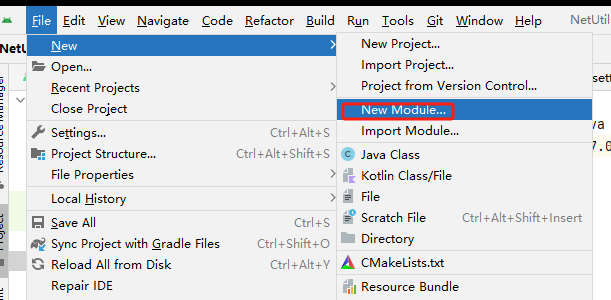

然后编写相关代码。
如果有 app 的话(用于手机启动界面测试模块),配置一下 app 引用 模块
ctrl+alt+shift+s 打开 project structure 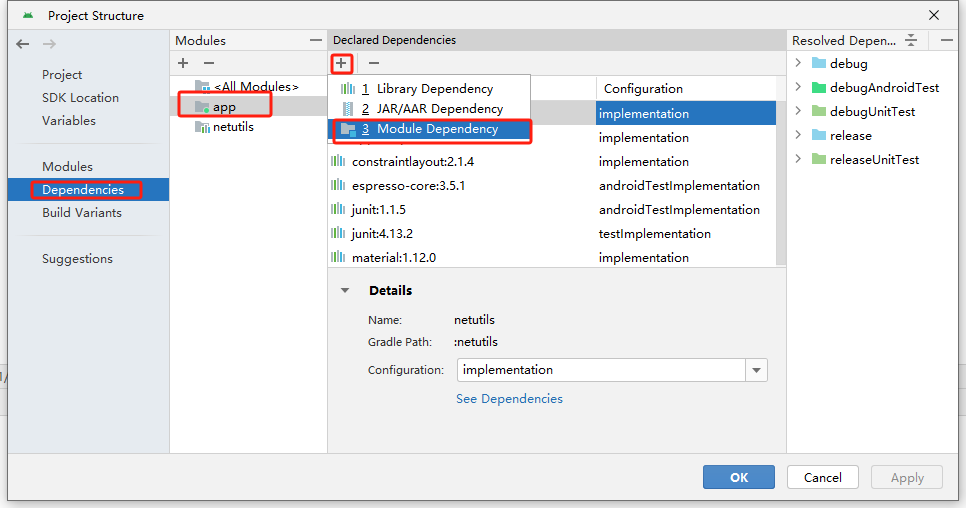
勾选 -> ok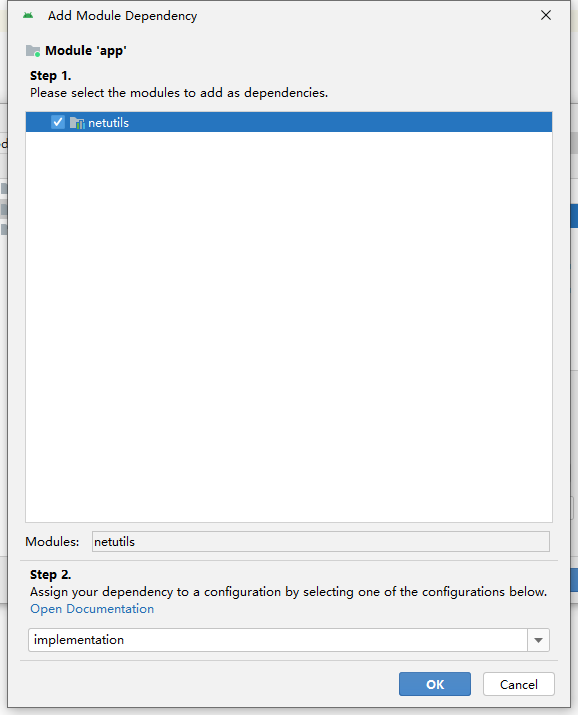
配置 jitpack 编译
1. 在根 build.gradle 中添加jitpack(应该不添加也行,手册上让咱加,咱加上)
新版本 gradle 配置方式稍有变化,详情看https://docs.gradle.org/current/userguide/writing_settings_files.html
打开 setting.gradle,在 dependencyResolutionManagement 中的 repositories 块中 添加 jitpack 仓库
dependencyResolutionManagement {
……
repositories {
……
maven {
url "https://jitpack.io"
allowInsecureProtocol = true // 如果 url 为 http 协议,需要添加此项;https 可不用
}
}
}完整代码如下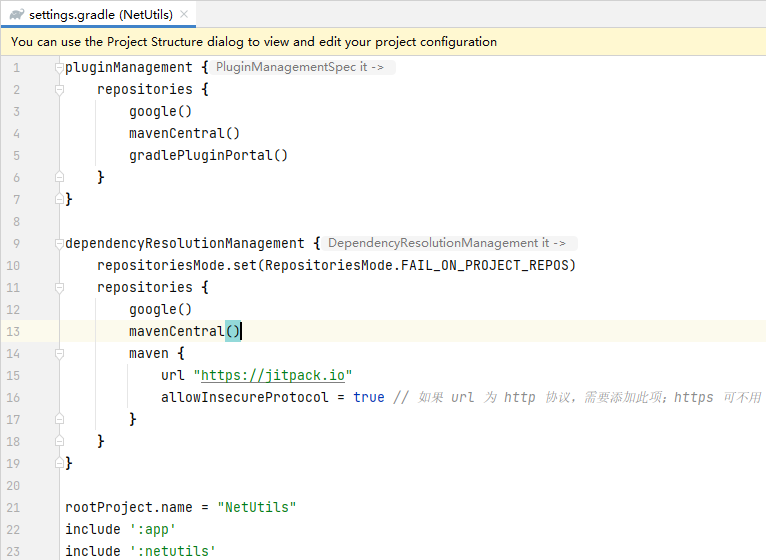
2. 修改模块(要发布的开源项目)中的 build.gradle
在 plugins 块中添加 maven-publish 插件
添加新块 afterEvaluate ,并添加调用上传代码模块(否则不会上传代码,不会生成aar)
添加上传源码的task sourceJar
plugins {
……
id 'maven-publish'
}
afterEvaluate {
publishing {
// 当前依赖库的版本号,方便我们开发者自己查看,同时发布到 MavenLocal 也是用的这个版本号(Jitpack不会使用到)
def versionName = "1.0.0"
publications {
release(MavenPublication) {
// 自定义属性 这里头是artifacts的配置信息,不填会采用默认的
groupId = 'net.moao.netutils' // 依赖库的 Group Id(Jitpack不会使用到)
artifactId = 'netutils' // 依赖库的名称,单组件发布时随意填写,多组件时即为此组件的 ArtifactId(Jitpack不会使用到)
version = versionName
// 增加上传源码的 task
artifact sourceJar
// 必须有这个 否则不会上传AAR包 将bundleReleaseAar任务的单个输出文件作为发布的AAR文件。这样,该AAR文件就会成为 MavenPublication 的 artifact 并进行发布
afterEvaluate { artifact(tasks.getByName("bundleReleaseAar")) }
}
}
}
}
// 增加上传源码的task
task sourceJar(type: Jar) {
from android.sourceSets.main.java.srcDirs
archiveClassifier = "sources"
}3. 创建 jitpack.yml 指定 jitpack 使用的 java 版本
高版本 gradle 在编译时对 java 版本有要求
创建一个 jitpack.yml 文件(在根目录创建),指定 jitpack 构建时使用的 java 版本,gradle8.2 对应 java 版本为jdk17,所以配置如下
jitpack.yml:
before_install:
- sdk install java 17.0.7-open
- sdk use java 17.0.7-open
jdk:
- openjdk17至此配置完毕。可以直接发布了,也可以本地测试一下,看看有什么问题。
本地测试编译
执行如下命令本地编译(./ 代表当前路径下的..)
./gradlew publishToMavenLocal
编译成功没有问题,开始发布。
发布
将代码上传到 github 或者 gitee 平台(jitpack现已支持码云Gitee),这里以 Gitee 为例。
创建好仓库后,将代码上传。
在发行版 处 点击 全部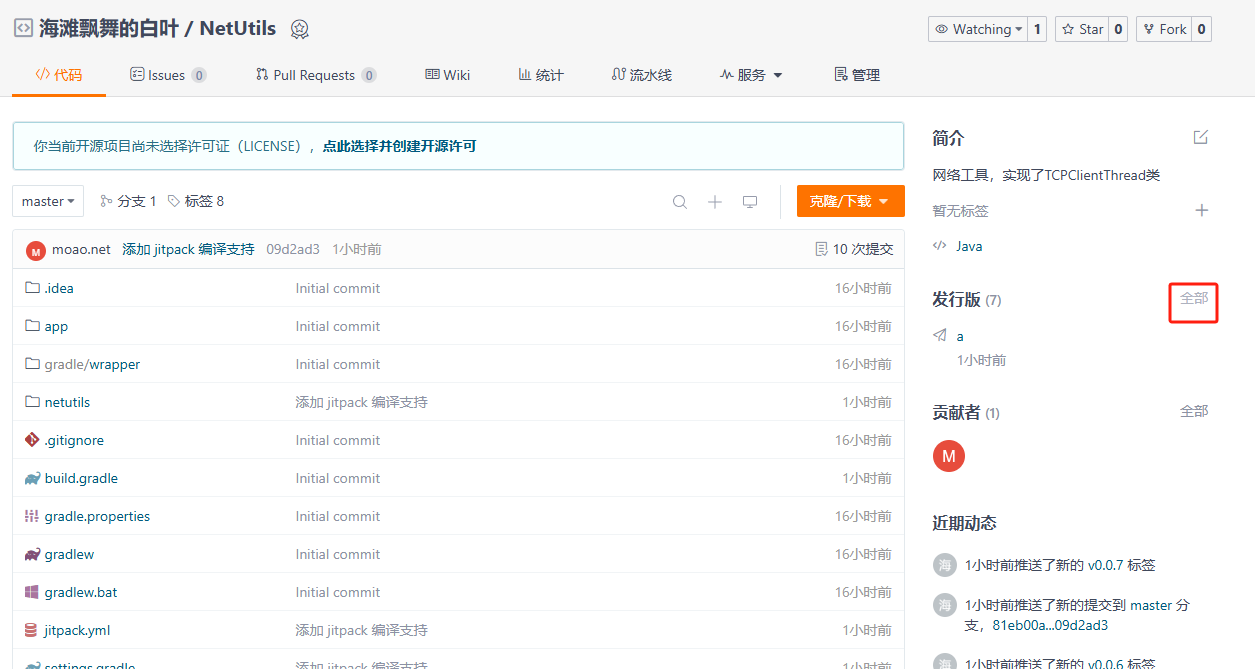
填好标签、标题和表述,不需要上传文件(我们使用 jitpack 自动构建),点击创建发行版。
之后在 jitpack 官网操作发行:
- 打开(jitpack 官网)[https://jitpack.io/],使用 github 账号就能登录。
- 在 输入框 中输入 项目地址 或者
com.gitee.用户名/项目名(github 同理),点击look up。 - 找到想要发布的标签,点击 get it。
- 等待 Log 处 标志 变为 绿色就可以了。
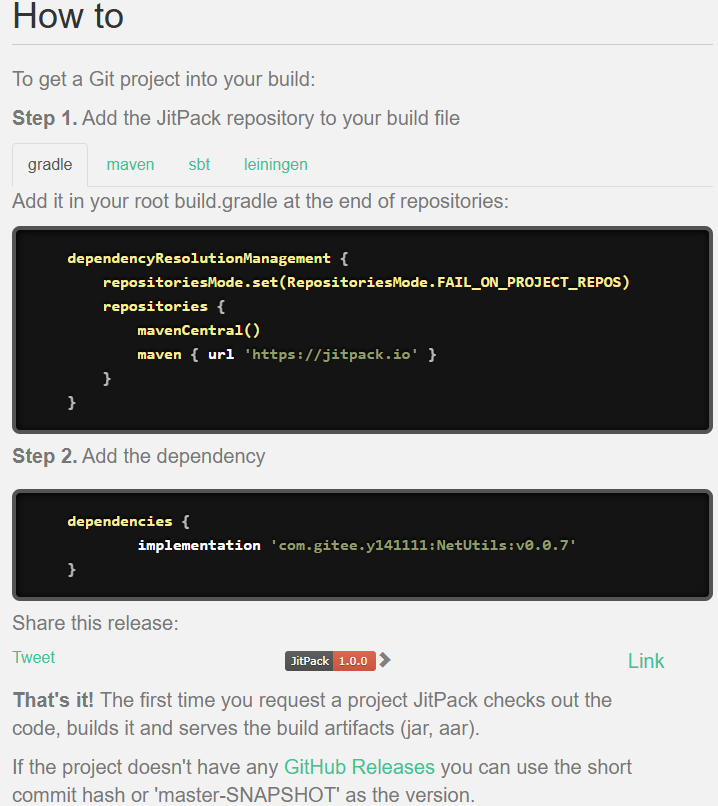
发布成功后,可在其他项目中引用(多项目的话方便管理),或给其他人用。
Log 如果变为红色,则代表出问题了,点击一下可以查看日志,根据日志 修改就行
本文参考链接:
https://docs.jitpack.io/building/#android-projects
https://docs.jitpack.io/android/#publish-an-android-library
https://developer.android.com/studio/build/maven-publish-plugin
https://docs.gradle.org/current/userguide/publishing_maven.html
https://blog.csdn.net/h_bpdwn/article/details/136479903

评论 (0)